

java如何实现打印功能
嵌入式操作系统
描述
在我们的实际工作中,经常需要实现打印功能。但由于历史原因,Java 提供的打印功能一直都比较弱。实际上最初的 jdk 根本不支持打印,直到 jdk1.1 才引入了很轻量的打印支持。所以,在以前Java/Applet/JSP/Servlet 设计的程序中,较复杂的打印都是通过调用 ActiveX/OCX 控件或者 VB/VC 程序来实现的,非常麻烦。
实际上,SUN 公司也一直致力于 Java 打印功能的完善,而 Java2 平台则终于有了一个健壮的打印模式的开端,该打印模式与 Java2D 图形包充分结合成一体。更令人鼓舞的是,新发布的 jdk1.4 则提供了一套完整的“Java 打印服务 API” (Java Print Service API),它对已有的打印功能是积极的补充。利用它,我们可以实现大部分实际应用需求,包括打印文字、图形、文件及打印预览等等。本文将通过一个具体的程序实例来说明如何设计 Java 打印程序以实现这些功能,并对不同版本的实现方法进行分析比较。希望大家能从中获取一些有益的提示。
Java 中的打印
2.1 Java 的打印 API
Java 的打印 API 主要存在于 java.awt.print 包中。而 jdk1.4 新增的类则主要存在于 javax.print 包及其相应的子包 javax.print.event 和 javax.print.attribute 中。其中 javax.print 包中主要包含打印服务的相关类,而 javax.print.event 则包含打印事件的相关定义,javax.print.attribute 则包括打印服务的可用属性列表等。
2.2 如何实现打印
要产生一个打印,至少需要考虑两条:
需要一个打印服务对象。这可通过三种方式实现:在 jdk1.4 之前的版本,必须要实现 java.awt.print.Printable 接口或通过 Toolkit.getDefaultToolkit().getPrintJob 来获取打印服务对象;在 jdk1.4 中则还可以通过 javax.print.PrintSerivceLookup 来查找定位一个打印服务对象。
需要开始一个打印工作。这也有几种实现方法:在 jdk1.4 之前可以通过 java.awt.print.PrintJob(jdk1.1 提供的,现在已经很少用了)调用 print 或 printAll 方法开始打印工作;也可以通过 java.awt.print.PrinterJob 的 printDialog 显示打印对话框,然后通过 print 方法开始打印;在 jdk1.4 中则可以通过 javax.print.ServiceUI 的 printDialog 显示打印对话框,然后调用 print 方法开始一个打印工作。
2.3 打印机对话框
2.3.1 Printable 的打印对话框
开始打印工作之前,可以通过 PrinterJob.printDialog 来显示一个打印对话框。它给用户一个机会以选择应该打印的页码范围,并可供用户改变打印设置。它是一个本地对话框。

事实上,当从一个 Printable 对象进行一个打印工作时,打印对象并不知道需要打印多少页。它只是不停地调用 print 方法。只要 print 方法返回 Printable.PAGE_EXISTS 值,打印工作就不停地产生打印页,直到 print 方法返回 Printable.NO_SUCH_PAGE 时,打印工作才停止。
由于打印工作只有在打印完成后才进行准确的页数计算,所以在对话框上的页码范围是尚未初始化的 [1,9999]。我们可以通过构建一个 java.awt.print.Book 对象传递给打印对象;也可以通过指定的格式计算需要打印的页数并传递给打印对象,使其准确地知道要打印多少页。
2.3.2 ServiceUI 的打印对话框
与 Printable 的对话框不同的是,在 jdk1.4 提供 ServiceUI 的打印机对话框的缺省行为已经用新的 API 更改了:缺省情况下对话框不显示。我们必须使用 ServiceUI 类调用 printDialog 方法创建如下所示的打印对话框。
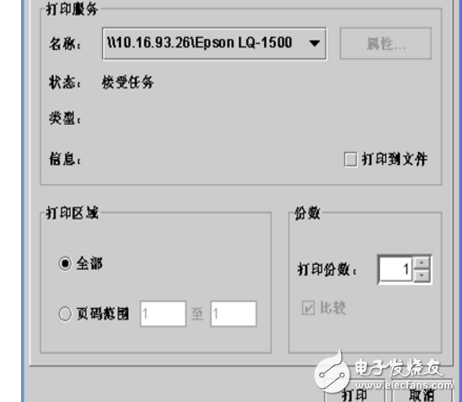
Java 打印程序设计实例
3.1 打印文本
3.1.1 应用场景
假设我们需要打印一个窗体的某个文本编辑域(可能只有几行,也可能包含多页)的内容,并且每页最多打印 54 行,如何实现呢?
3.1.2 解决方法
基本思路如下:首先我们需要实现 Printable 接口,然后按照每页最多 54 行的格式计算共需要打印多少页,当打印文本的按钮被点击时,执行相应的打印动作。打印文本的具体操作可通过 Graphics2D 的 drawString 方法来实现。
1、实现 Printable 接口
/*Graphic 指明打印的图形环境;PageFormat 指明打印页格式(页面大小以点为计量单位,
1 点为 1 英才的 1/72,1 英寸为 25.4 毫米。A4 纸大致为 595 × 842 点);page 指明页号 */
public int print(Graphics g, PageFormat pf, int page) throws PrinterException
{
Graphics2D g2 = (Graphics2D)g;
g2.setPaint(Color.black); // 设置打印颜色为黑色
if (page 》= PAGES) // 当打印页号大于需要打印的总页数时,打印工作结束
return Printable.NO_SUCH_PAGE;
g2.translate(pf.getImageableX(), pf.getImageableY());// 转换坐标,确定打印边界
drawCurrentPageText(g2, pf, page); // 打印当前页文本
return Printable.PAGE_EXISTS; // 存在打印页时,继续打印工作
}
/* 打印指定页号的具体文本内容 */
private void drawCurrentPageText(Graphics2D g2, PageFormat pf, int page)
{
String s = getDrawText(printStr)[page];// 获取当前页的待打印文本内容
// 获取默认字体及相应的尺寸
FontRenderContext c
Font f = area.getFont();
String drawText;
float ascent = 16; // 给定字符点阵
int k, i = f.getSize(), lines = 0;
while(s.length() 》 0 && lines 《 54) // 每页限定在 54 行以内
{
下面的例子实现了打印字符串,线(包括虚线)和打印图片。而且通过Paper的setImageableArea可以设置打印的区域和边距,让开发者随意的设置打印的位置。
打印字符串
package com.cn.gao;
import java.awt.Graphics;
import java.awt.print.Book;
import java.awt.print.PageFormat;
import java.awt.print.Paper;
import java.awt.print.Printable;
import java.awt.print.PrinterException;
import java.awt.print.PrinterJob;
import java.awt.*;
public class PrintTest implements Printable{
/**
* @param Graphic指明打印的图形环境
* @param PageFormat指明打印页格式(页面大小以点为计量单位,1点为1英才的1/72,1英寸为25.4毫米。A4纸大致为595×842点)
* @param pageIndex指明页号
**/
public int print(Graphics gra, PageFormat pf, int pageIndex) throws PrinterException {
System.out.println(“pageIndex=”+pageIndex);
Component c = null;
//print string
String str = “中华民族是勤劳、勇敢和富有智慧的伟大民族。”;
//转换成Graphics2D
Graphics2D g2 = (Graphics2D) gra;
//设置打印颜色为黑色
g2.setColor(Color.black);
//打印起点坐标
double x = pf.getImageableX();
double y = pf.getImageableY();
switch(pageIndex){
case 0:
//设置打印字体(字体名称、样式和点大小)(字体名称可以是物理或者逻辑名称)
//Java平台所定义的五种字体系列:Serif、SansSerif、Monospaced、Dialog 和 DialogInput
Font font = new Font(“新宋体”, Font.PLAIN, 9);
g2.setFont(font);//设置字体
//BasicStroke bs_3=new BasicStroke(0.5f);
float[] dash1 = {2.0f};
//设置打印线的属性。
//1.线宽 2、3、不知道,4、空白的宽度,5、虚线的宽度,6、偏移量
g2.setStroke(new BasicStroke(0.5f, BasicStroke.CAP_BUTT, BasicStroke.JOIN_MITER, 2.0f, dash1, 0.0f));
//g2.setStroke(bs_3);//设置线宽
float heigth = font.getSize2D();//字体高度
System.out.println(“x=”+x);
// -1- 用Graphics2D直接输出
//首字符的基线(右下部)位于用户空间中的 (x, y) 位置处
//g2.drawLine(10,10,200,300);
Image src = Toolkit.getDefaultToolkit().getImage(“F:\\workspace\\QQ.png”);
g2.drawImage(src,(int)x,(int)y,c);
int img_Height=src.getHeight(c);
int img_width=src.getWidth(c);
//System.out.println(“img_Height=”+img_Height+“img_width=”+img_width) ;
g2.drawString(str, (float)x, (float)y+1*heigth+img_Height);
g2.drawLine((int)x,(int)(y+1*heigth+img_Height+10),(int)x+200,(int)(y+1*heigth+img_Height+10));
g2.drawImage(src,(int)x,(int)(y+1*heigth+img_Height+11),c);
return PAGE_EXISTS;
default:
return NO_SUCH_PAGE;
}
}
public static void main(String[] args) {
// 通俗理解就是书、文档
Book book = new Book();
// 设置成竖打
PageFormat pf = new PageFormat();
pf.setOrientation(PageFormat.PORTRAIT);
// 通过Paper设置页面的空白边距和可打印区域。必须与实际打印纸张大小相符。
Paper p = new Paper();
p.setSize(590,840);//纸张大小
p.setImageableArea(10,10, 590,840);//A4(595 X 842)设置打印区域,其实0,0应该是72,72,因为A4纸的默认X,Y边距是72
pf.setPaper(p);
// 把 PageFormat 和 Printable 添加到书中,组成一个页面
book.append(new PrintTest(), pf);
//获取打印服务对象
PrinterJob job = PrinterJob.getPrinterJob();
// 设置打印类
job.setPageable(book);
try {
//可以用printDialog显示打印对话框,在用户确认后打印;也可以直接打印
boolean a=job.printDialog();
if(a)
{
job.print();
}else{
job.cancel();
}
} catch (PrinterException e) {
e.printStackTrace();
}
}
}
代码
下面的打印代码没有设置打印区域,默认为打印纸张的区域和边距,比如我们一般用的A4纸,打印的起点X和Y坐标则是72,72。无区域设置的代码:
package com.cn.gao;
import java.awt.BasicStroke;
import java.awt.Color;
import java.awt.Component;
import java.awt.Font;
import java.awt.Graphics;
import java.awt.Graphics2D;
import java.awt.Image;
import java.awt.Toolkit;
import java.awt.print.*;
public class PrintTest1 implements Printable{
/**
* @param Graphic指明打印的图形环境
* @param PageFormat指明打印页格式(页面大小以点为计量单位,1点为1英才的1/72,1英寸为25.4毫米。A4纸大致为595×842点)
* @param pageIndex指明页号
**/
public int print(Graphics gra, PageFormat pf, int pageIndex) throws PrinterException {
System.out.println(“pageIndex=”+pageIndex);
Component c = null;
//print string
String str = “中华民族是勤劳、勇敢和富有智慧的伟大民族。”;
//转换成Graphics2D
Graphics2D g2 = (Graphics2D) gra;
//设置打印颜色为黑色
g2.setColor(Color.black);
/*Paper paper = pf.getPaper();//得到页面格式的纸张
paper.setSize(500,500);//纸张大小
paper.setImageableArea(0,0,500,500); //设置打印区域的大小
System.out.println(paper.getWidth());
System.out.println(paper.getHeight());
pf.setPaper(paper);//将该纸张作为格式 */
//打印起点坐标
double x = pf.getImageableX();
double y = pf.getImageableY();
switch(pageIndex){
case 0:
//设置打印字体(字体名称、样式和点大小)(字体名称可以是物理或者逻辑名称)
//Java平台所定义的五种字体系列:Serif、SansSerif、Monospaced、Dialog 和 DialogInput
Font font = new Font(“新宋体”, Font.PLAIN, 9);
g2.setFont(font);//设置字体
//BasicStroke bs_3=new BasicStroke(0.5f);
float[] dash1 = {4.0f};
g2.setStroke(new BasicStroke(0.5f, BasicStroke.CAP_BUTT, BasicStroke.JOIN_MITER, 4.0f, dash1, 0.0f));
float heigth = font.getSize2D();//字体高度
System.out.println(“x=”+x);
//使用抗锯齿模式完成文本呈现
/*g2.setRenderingHint(RenderingHints.KEY_TEXT_ANTIALIASING,
RenderingHints.VALUE_TEXT_ANTIALIAS_ON);*/
// -1- 用Graphics2D直接输出
//首字符的基线(右下部)位于用户空间中的 (x, y) 位置处
//g2.drawLine(10,10,200,10);
Image src = Toolkit.getDefaultToolkit().getImage(“d://logo.gif”);
g2.drawImage(src,(int)x,(int)y,c);
int img_Height=src.getHeight(c);
int img_width=src.getWidth(c);
//System.out.println(“img_Height=”+img_Height+“img_width=”+img_width) ;
g2.drawString(str, (float)x, (float)y+1*heigth+img_Height);
g2.drawLine((int)x,(int)(y+1*heigth+img_Height+10),(int)x+200,(int)(y+1*heigth+img_Height+10));
g2.drawImage(src,(int)x,(int)(y+1*heigth+img_Height+11),c);
// -2- 直接构造TextLayout打印
/*FontRenderContext frc = g2.getFontRenderContext();
TextLayout layout = new TextLayout(str, font, frc);
layout.draw(g2, (float)x, (float)y+2*heigth);*/
// -3- 用LineBreakMeasurer进行打印
/*AttributedString text = new AttributedString(str);
text.addAttribute(TextAttribute.FONT, font);
LineBreakMeasurer lineBreaker = new LineBreakMeasurer(text.getIterator(), frc);
//每行字符显示长度(点)
double width = pf.getImageableWidth();
//首字符的基线位于用户空间中的 (x, y) 位置处
Point2D.Double pen = new Point2D.Double (100, y+3*heigth);
while ( (layout = lineBreaker.nextLayout( (float) width)) != null){
layout.draw(g2, (float)x, (float) pen.y);
pen.y += layout.getAscent();
}*/
return PAGE_EXISTS;
default:
return NO_SUCH_PAGE;
}
}
public static void main(String[] args) {
//获取打印服务对象
PrinterJob job = PrinterJob.getPrinterJob();
PageFormat pageFormat = job.defaultPage();//得到默认页格式
job.setPrintable(new PrintTest1());//设置打印类
try {
//可以用printDialog显示打印对话框,在用户确认后打印;也可以直接打印
boolean a=job.printDialog();
if(a)
{
job.print();
} else{
job.cancel();
}
} catch (PrinterException e) {
e.printStackTrace();
}
}
}
- 相关推荐
- JAVA
-
【java】两种方式实现线程通信:三个线程交替打印AABBCC2019-09-20 0
-
Android系统上的USB打印功能怎么实现?2020-03-11 0
-
使用Java平台怎么实现可编程嵌入式系统?2020-03-25 0
-
如何使用STM32 HAL库来实现USB虚拟串口打印功能2021-08-12 0
-
如何使用MicroLIB+fputc的方式实现串口打印功能?2021-12-01 0
-
如何利用STM32实现串口打印功能?2022-02-22 0
-
M487JIDAE如何使用ITM功能实现printf打印?2023-06-13 0
-
在Java中轻松打印文档2010-12-14 238
-
Word技巧:快速实现双面打印的四种方法2009-12-29 1552
-
多功能一体机的打印分辨率及打印尺寸2009-12-29 1243
-
聊聊java泛型实现的原理与好处2017-09-27 741
-
Java底层实现,CPU还有10个术语!2018-03-28 5927
-
怎样在Java中实现多继承2023-02-17 1069
全部0条评论

快来发表一下你的评论吧 !

